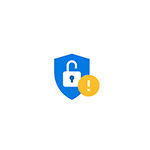 Ранее Google представила официальное расширение для проверки утечки паролей в Google Chrome, теперь, судя по всему, эта функция станет встроенной в браузере как на компьютере, так и на мобильном устройстве. Уже сейчас эту функцию можно включить в Chrome Canary на телефоне или компьютере, а окончательно она, предположительно, появится в версии 87. Пароли будут проверяться по базам Google и популярного сервиса Have I Been Pwnd.
Ранее Google представила официальное расширение для проверки утечки паролей в Google Chrome, теперь, судя по всему, эта функция станет встроенной в браузере как на компьютере, так и на мобильном устройстве. Уже сейчас эту функцию можно включить в Chrome Canary на телефоне или компьютере, а окончательно она, предположительно, появится в версии 87. Пароли будут проверяться по базам Google и популярного сервиса Have I Been Pwnd.
В этой инструкции о включении функций проверки безопасности сохраненных паролей в Google Chrome в Windows и Mac OS, а также на мобильных телефонах Android и iPhone. В контексте темы может быть интересным: Как посмотреть сохраненные пароли в браузере.
Включение встроенной проверки паролей в Google Chrome для компьютера
Напомню, на момент написания статьи доступно только в предварительной Canary версии, окончательно появится в 87-й версии. Узнать текущую версию Chrome вы можете в меню — Справка — О браузере Google Chrome.
Для включения опции проверки уязвимости паролей в Google Chrome на компьютере выполните следующие шаги:
- Перейдите на страницу chrome://flags и используйте поле поиска, чтобы найти пункт Password weakness check. Переключите его в состояние «Enabled».
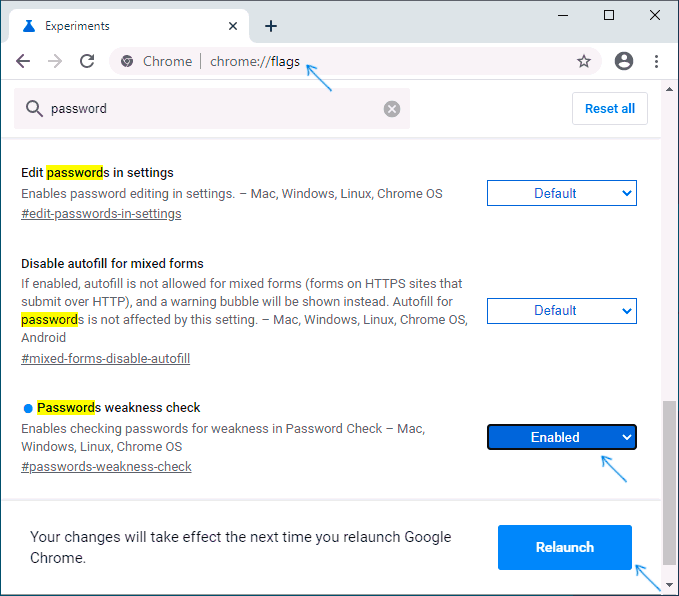
- Нажмите кнопку «Relaunch» для перезапуска браузера.
- Для проверки сохраненных паролей ваш браузер должен использоваться с учетной записью Google. Если это так, перейдите в Настройки — Пароли или на страницу chrome://settings/passwords. Там вы увидите новый пункт «Проверить пароли», открыв который вы сможете увидеть список небезопасных или ранее утекших в сеть паролей.
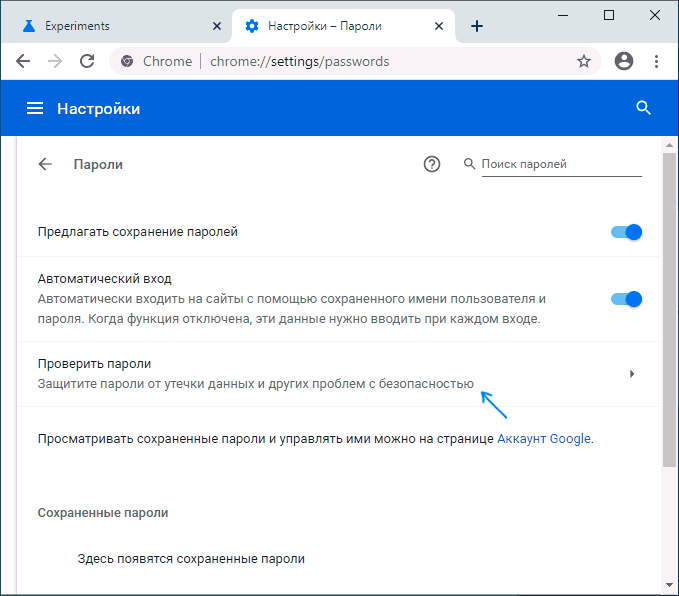
Проверка безопасности и проверка паролей в Chrome на Android и iPhone
Для включения новых опций проверки паролей на мобильных устройствах шаги будут слегка отличаться:
- Перейдите на страницу chrome://flags и используйте поле поиска, чтобы найти пункт Safety Check on Android. Переключите его в состояние «Enabled» и нажмите кнопку Relaunch для перезапуска браузера.

- Перейдите в Настройки браузера и найдите в списке настроек новый пункт «Проверка безопасности».
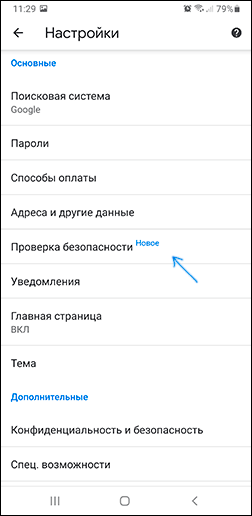
- Откройте его и в нем вы найдете возможность проверить ваши сохраненные пароли и посмотреть другие сведения о безопасности.
В моем случае, при запуске опции в Chrome Canary на Android браузер закрывается, однако, по отзывам других пользователей у них всё работает исправно. Потому мне лишь остается ждать, когда новая возможность появится в финальной версии Google Chrome.
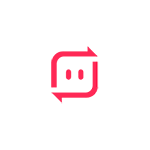 Если вам потребовалось отправить кому-то большой файл через Интернет или же быстро передать файл между двумя своими устройствами, для этого существуют самые различные способы, о которых на сайте уже публиковалась статья
Если вам потребовалось отправить кому-то большой файл через Интернет или же быстро передать файл между двумя своими устройствами, для этого существуют самые различные способы, о которых на сайте уже публиковалась статья 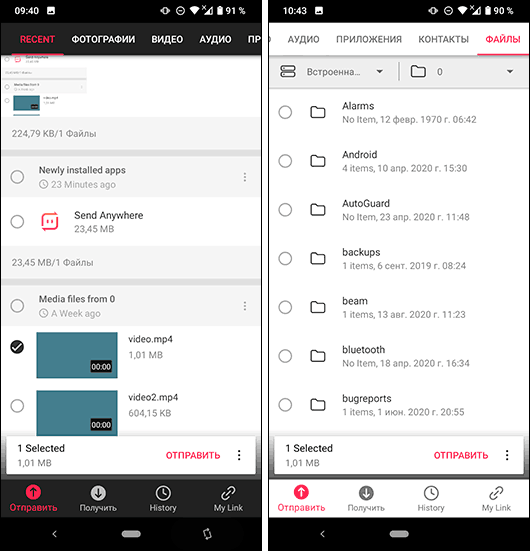
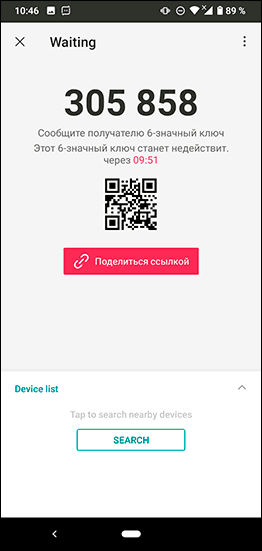
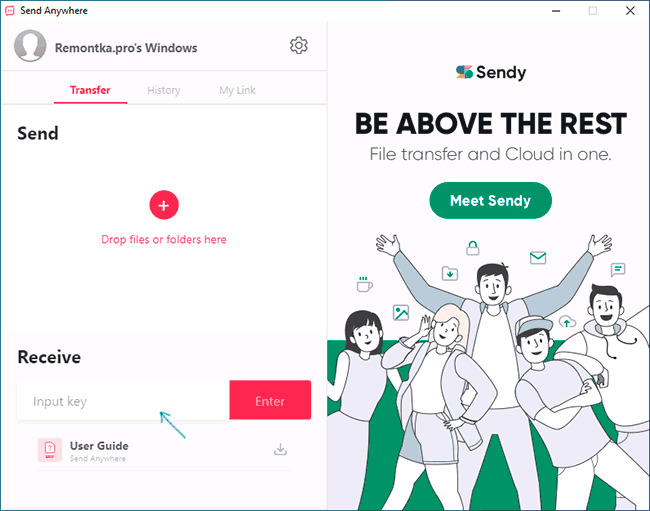
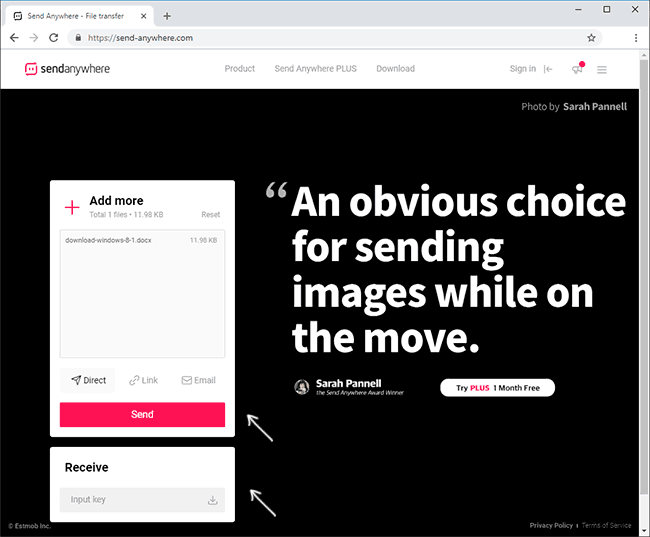
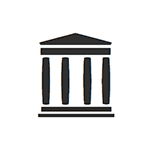 Последние версии самых разных программ, доступные на официальных сайтах разработчиков не всегда являются оптимальными для каких-то определенных целей. Например, нередко бывает, что в какой-то из статей я описываю как выполнить определенное полезное действие с помощью той или иной бесплатной программы, а уже в следующем обновлении эта функция оказывается недоступной в бесплатной версии. Ещё один вариант — какая-то программа, всё ещё полезная для пользователей просто исчезает с официального сайта, а для каких-то очень старых утилит возможен вариант, что их и не было в Интернете.
Последние версии самых разных программ, доступные на официальных сайтах разработчиков не всегда являются оптимальными для каких-то определенных целей. Например, нередко бывает, что в какой-то из статей я описываю как выполнить определенное полезное действие с помощью той или иной бесплатной программы, а уже в следующем обновлении эта функция оказывается недоступной в бесплатной версии. Ещё один вариант — какая-то программа, всё ещё полезная для пользователей просто исчезает с официального сайта, а для каких-то очень старых утилит возможен вариант, что их и не было в Интернете.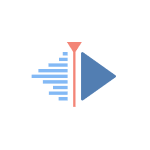 В обзоре
В обзоре 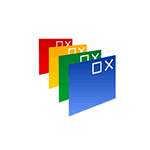 Stardock Software — один из старейших разработчиков программ для изменения оформления Windows и, возможно, какие-то из них уже известны вам. Stardock Curtains — новая простая программа для изменения и создания собственных тем оформления Windows 10. Программа платная, но в течение 30 дней её можно попробовать полностью бесплатно.
Stardock Software — один из старейших разработчиков программ для изменения оформления Windows и, возможно, какие-то из них уже известны вам. Stardock Curtains — новая простая программа для изменения и создания собственных тем оформления Windows 10. Программа платная, но в течение 30 дней её можно попробовать полностью бесплатно.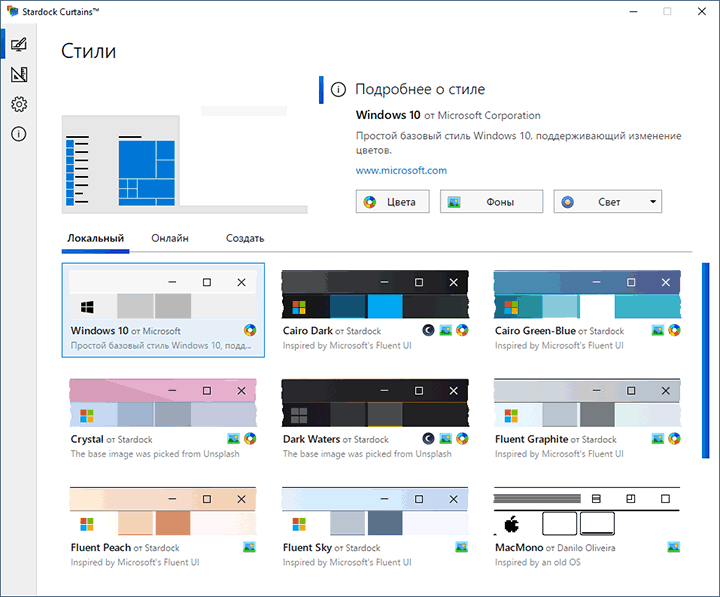
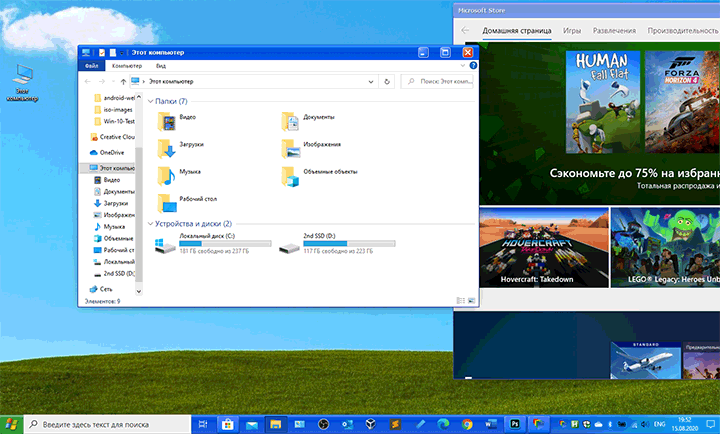
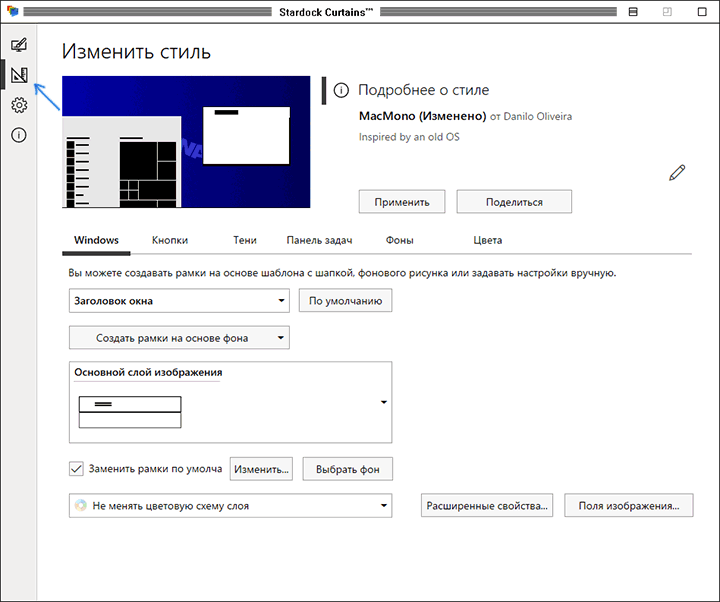
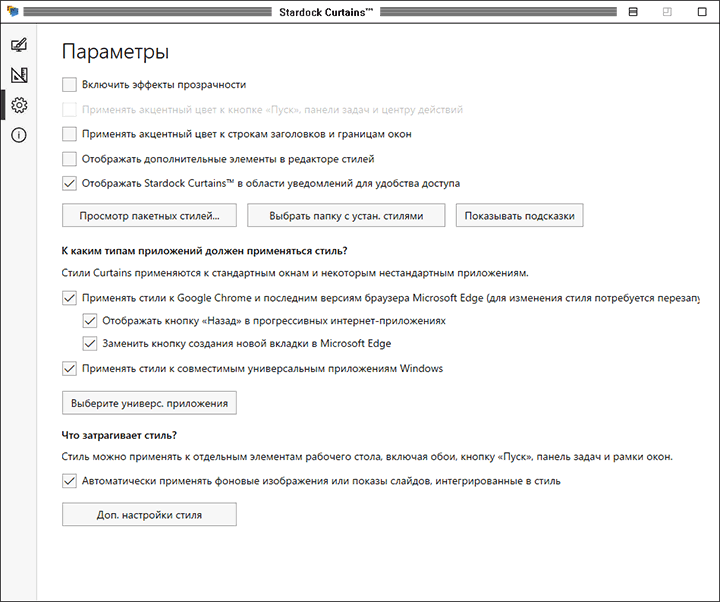
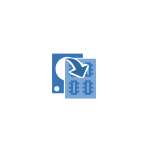 Если вам потребовалось перенести установленную Windows 10 на SSD (или просто на другой жесткий диск) при покупке твердотельного накопителя или в другой ситуации, сделать это можно несколькими способами, все они подразумевают использование стороннего ПО и далее будут рассмотрены бесплатные программы, позволяющие перенести систему на твердотельный накопитель, а также пошагово показано, как именно это сделать.
Если вам потребовалось перенести установленную Windows 10 на SSD (или просто на другой жесткий диск) при покупке твердотельного накопителя или в другой ситуации, сделать это можно несколькими способами, все они подразумевают использование стороннего ПО и далее будут рассмотрены бесплатные программы, позволяющие перенести систему на твердотельный накопитель, а также пошагово показано, как именно это сделать.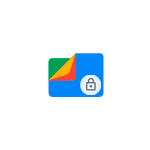 Ранее на сайте публиковалась статья о том, как использовать официальное
Ранее на сайте публиковалась статья о том, как использовать официальное 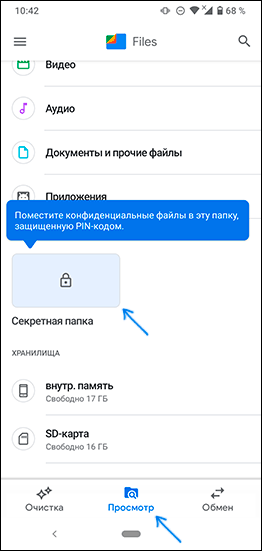
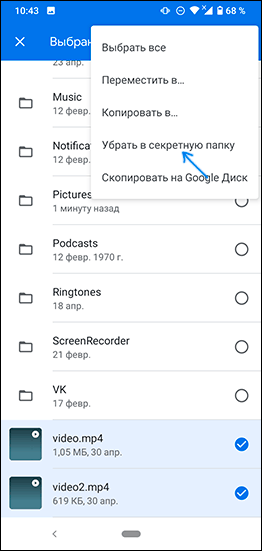
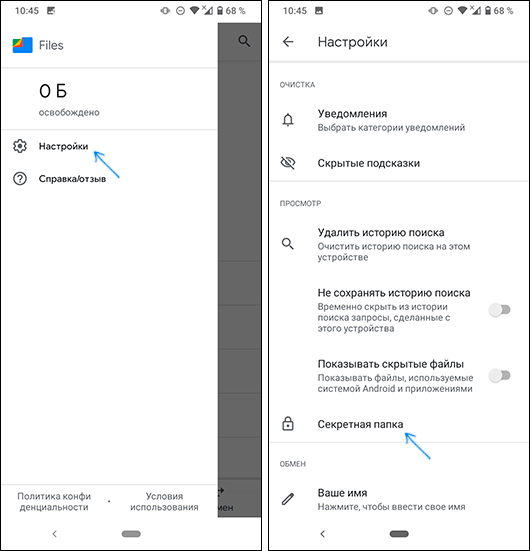
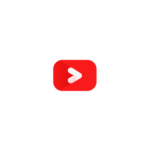 Разработчик MiniTool знаком многим по своим продуктам для работы с разделами дисков, но у него же есть и другие интересные бесплатные программы, про одну из них я недавно писал:
Разработчик MiniTool знаком многим по своим продуктам для работы с разделами дисков, но у него же есть и другие интересные бесплатные программы, про одну из них я недавно писал: 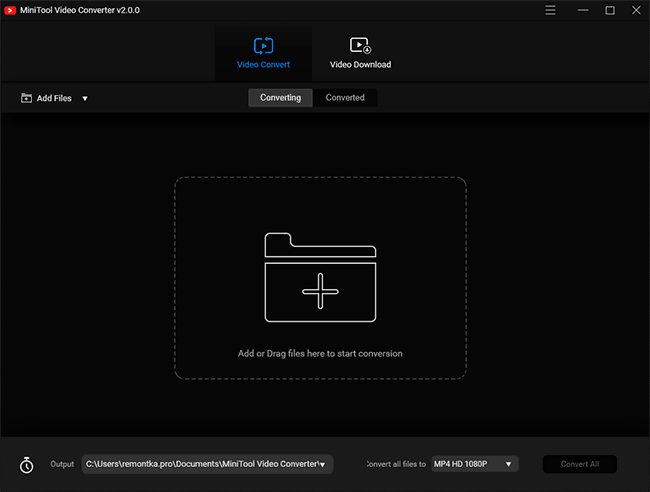
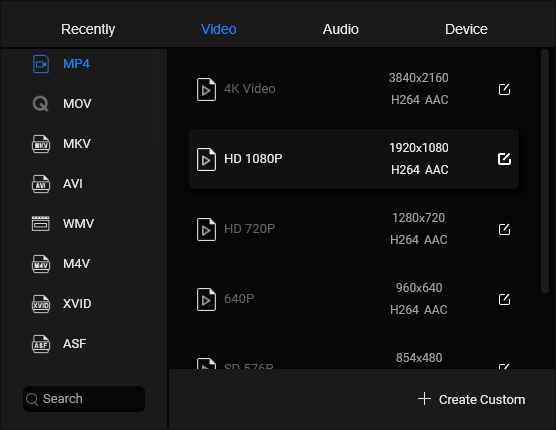
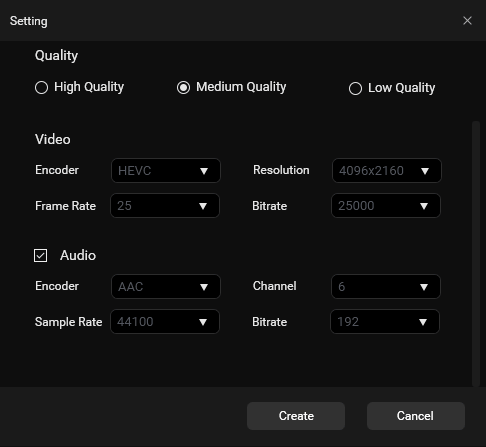
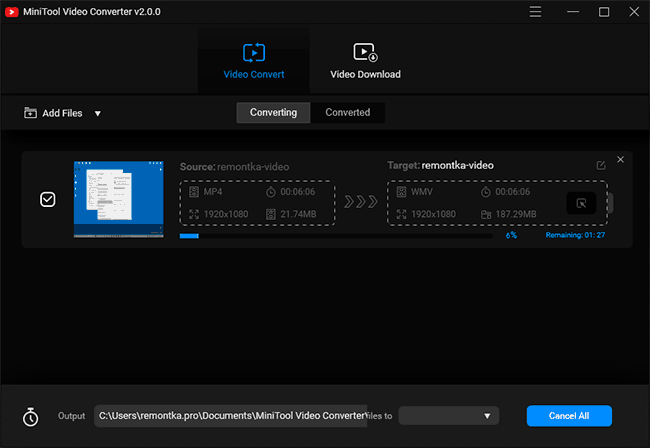
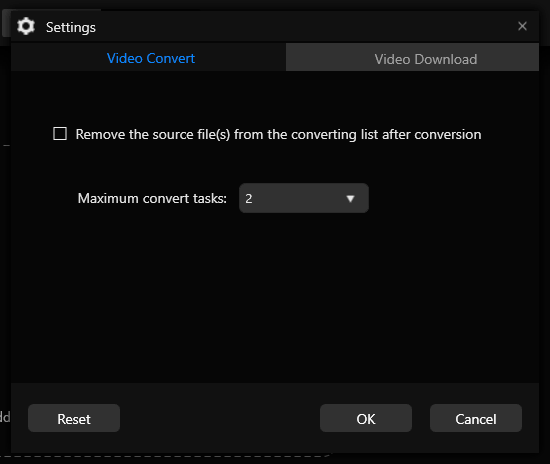
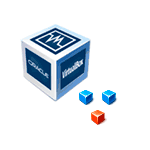 Многие пользователи при запуске, а в некоторых случаях и до запуска виртуальной машины в VirtualBox, независимо от установленной в ней операционной системы (Windows 10 и более ранние, Linux и другие) сталкиваются с ошибкой E_FAIL 0x80004005 от компонентов ConsoleWrap, MachineWrap, MediumWrap и других.
Многие пользователи при запуске, а в некоторых случаях и до запуска виртуальной машины в VirtualBox, независимо от установленной в ней операционной системы (Windows 10 и более ранние, Linux и другие) сталкиваются с ошибкой E_FAIL 0x80004005 от компонентов ConsoleWrap, MachineWrap, MediumWrap и других.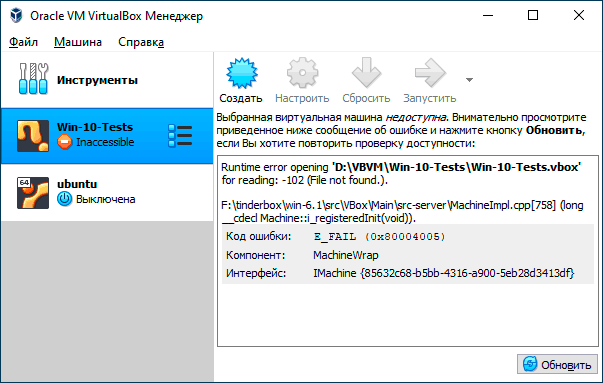
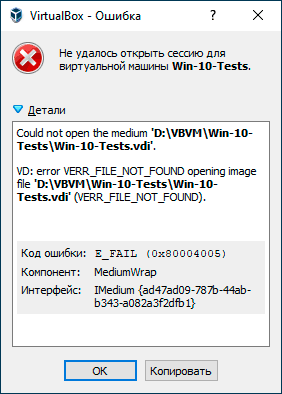
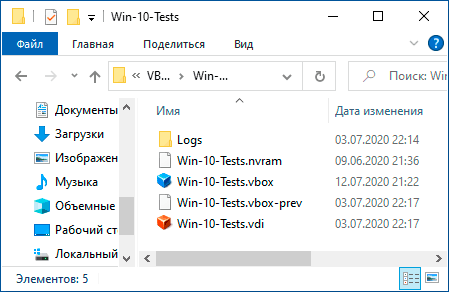
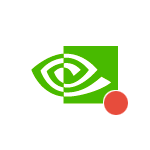 Не все знают, что в составе утилиты NVIDIA GeForce Experience, устанавливающейся по умолчанию с драйверами видеокарты этого производителя, присутствует функция NVIDIA ShadowPlay (внутриигровой оверлей, in-game overlay), предназначенная для записи игрового видео в HD, трансляции игр в Интернете и которую также можно использовать для записи происходящего на рабочем столе компьютера в Windows 10, 8.1 и Windows 7.
Не все знают, что в составе утилиты NVIDIA GeForce Experience, устанавливающейся по умолчанию с драйверами видеокарты этого производителя, присутствует функция NVIDIA ShadowPlay (внутриигровой оверлей, in-game overlay), предназначенная для записи игрового видео в HD, трансляции игр в Интернете и которую также можно использовать для записи происходящего на рабочем столе компьютера в Windows 10, 8.1 и Windows 7.